Bemerkelsesverdig guide for å eksportere iPhone-kontakter til Gmail enkelt
 Postet av Boey Wong / 10. mai 2023 09:00
Postet av Boey Wong / 10. mai 2023 09:00 iPhonen min har blitt tregere i det siste, og det henger noen ganger. Derfor planlegger jeg å tilbakestille den for å forbedre ytelsen. Jeg er ok med at appene og filene slettes, men kontaktene mine er viktige. Er det en måte å flytte iPhone-kontakter til Gmail? Vær så snill, hjelp.
Kontakter er et, om ikke det mest verdifulle, innholdet på en enhet som iPhone. De inneholder telefonnumrene og annen informasjon til menneskene rundt deg, slik at du kan kommunisere med dem uansett hvor du er. Derfor er det viktig å ha kontakter på enheten din og en stor fordel. I likhet med andre data er de imidlertid ikke sikre mot utilsiktet sletting. Hvis du ønsker å tilbakestille iPhone, vil alle dataene dine, inkludert dem, forsvinne enten du liker det eller ikke.
Du kan løse dette problemet ved å flytte kontaktene dine til et trygt sted, spesielt Gmail. Hvis du lagrer dem på Gmail-kontoen din, vil du være fri til å tilbakestille eller gjøre hva du vil med din iPhone uten å miste telefonnumrene til dine kjære. Med det sagt, hold deg rundt, siden denne artikkelen vil legge ned de fremragende overføringsmetodene for å eksportere kontaktene på iPhone til Gmail. Les de følgende delene nøye for å begynne.


Guide List
Del 1. Eksporter iPhone-kontakter til Gmail med FoneTrans for iOS
FoneTrans for iOS er et pålitelig overføringsprogram som lar deg eksporter iPhone-kontaktene dine trygt til Gmail. Funksjonen for å overføre data fra iPhone lar deg velge å eksportere kontaktene dine mellom flere alternativer, inkludert Gmail. Dermed kan du flytt kontaktene dine bruke dette programmet uten komplikasjoner. Hovedsakelig fordi grensesnittet er enkelt, noe som gjør det enklere å navigere enn andre overføringsprogrammer og -metoder. Bortsett fra det, kan FoneTrans for iOS også flytte forskjellige datatyper, som bilder, videoer, dokumenter, etc.
Med FoneTrans for iOS, vil du ha frihet til å overføre data fra iPhone til datamaskin. Du kan ikke bare overføre iPhone-tekstmeldinger til datamaskinen, men også bilder, videoer og kontakter kan enkelt flyttes til PC.
- Overfør bilder, videoer, kontakter, WhatsApp og mer data med letthet.
- Forhåndsvis data før du overfører.
- iPhone, iPad og iPod touch er tilgjengelige.
Se trinnene nedenfor som et eksempel for å eksportere iPhone-kontakter til Gmail med FoneTrans for iOS:
Trinn 1Bla gjennom den offisielle siden til FoneTrans for iOS for å se Gratis nedlasting fanen til venstre på siden. Klikk den for å laste ned, og når du er ferdig, tillat installasjonen ved å la programmet gjøre endringer på enheten din og klikke på Installer-knappen. Verktøyets funksjoner vil forhåndsvises i programvinduet, og du kan starte det på datamaskinen etterpå.
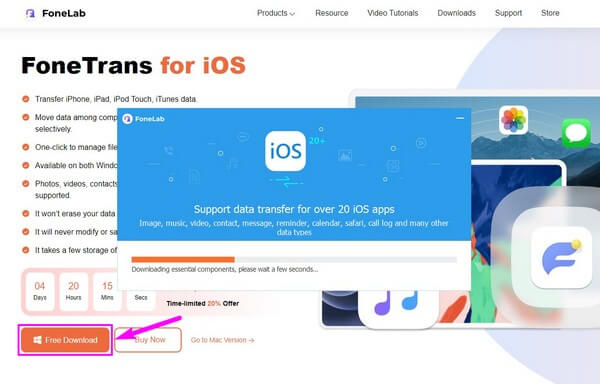
Trinn 2Du vil bli bedt om å koble iPhone ved hjelp av en lynkabel til datamaskinen på det primære grensesnittet. På denne måten kan programmet skanne dataene som er lagret på enheten din, inkludert kontaktene. Under tilkobling må du velge Stol alternativet på iPhone-skjermen når den ber om det, spesielt når det er første gang du kobler til.
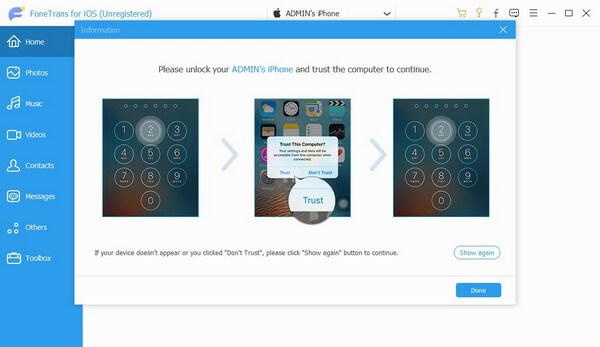
Trinn 3Etter det bruker du rullegardinfanen øverst i grensesnittet for å angi iPhone som kildeenhet. Velg deretter Kontakter fanen til venstre for at iPhone-kontaktene dine skal vises på skjermen. Merk av i boksene for de du ønsker å eksportere til Gmail, og klikk deretter på knappen med datamaskinikonet på grensesnittets øvre del.
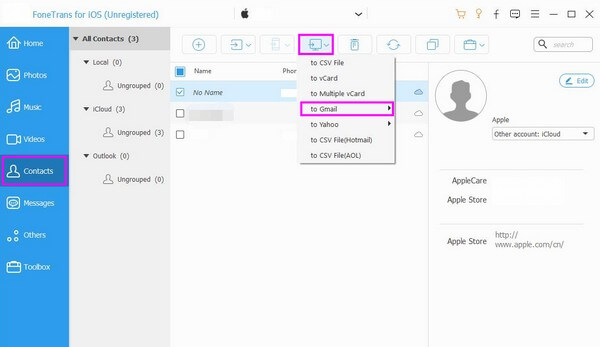
Trinn 4En liste over alternativer vises under datamaskinikonet, inkludert eksporter til Gmail, CSV-fil, vCard, Flere vCard osv. Klikk på til Gmail alternativ. Etterpå, fortsett med de videre instruksjonene for å overføre iPhone-kontaktene dine til Gmail.
Med FoneTrans for iOS, vil du ha frihet til å overføre data fra iPhone til datamaskin. Du kan ikke bare overføre iPhone-tekstmeldinger til datamaskinen, men også bilder, videoer og kontakter kan enkelt flyttes til PC.
- Overfør bilder, videoer, kontakter, WhatsApp og mer data med letthet.
- Forhåndsvis data før du overfører.
- iPhone, iPad og iPod touch er tilgjengelige.
Del 2. Eksporter iPhone-kontakter til Gmail på iCloud.com
Du kan også eksportere iPhone-kontaktene dine ved å gå til den offisielle siden til iCloud. Denne metodens effektivitet er bevist av mange. Dermed kan du forvente en høy suksessrate. Men merk at den også har flere prosesser enn andre, så du må tåle det.
Følg de problemfrie retningslinjene under for å importere iPhone-kontakter til Gmail på det offisielle iCloud-nettstedet:
Trinn 1Start prosessen på iPhone ved å gå til innstillinger. Trykk på din profil > iCloud, veksle deretter på Kontakter glidebryteren for å synkronisere iPhone-kontaktene dine med tjenesten.
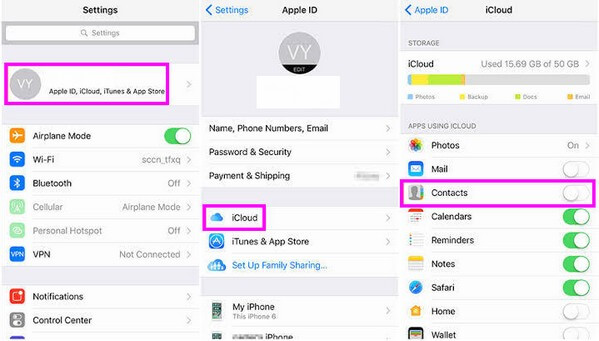
Trinn 2Når kontaktene dine er synkronisert, går du til icloud.com og logger på Apple-ID-en din. Åpne deretter Kontakter og velg kontaktene du har tenkt å eksportere til Gmail. Klikk deretter på tannhjulikonet og velg Eksporter vCard fra alternativene.
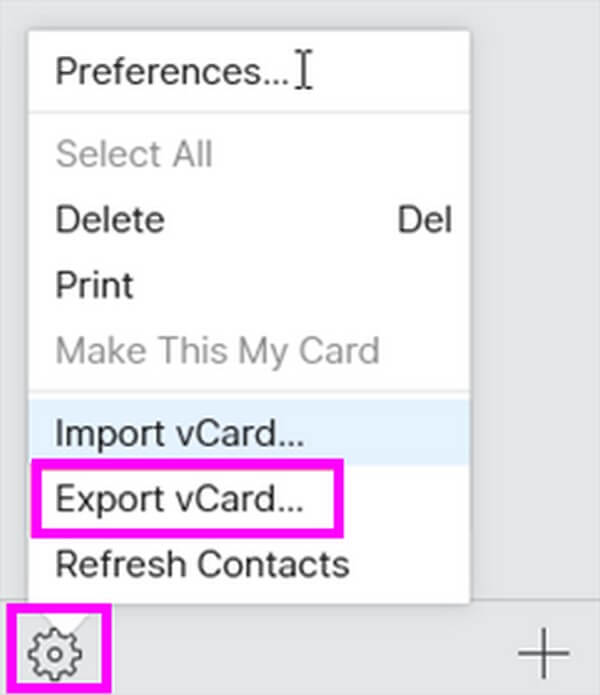
Trinn 3Nå som kontaktene dine er lagret på datamaskinen din som vCard-filer, logg inn på Google Kontakter med kontoen din på en annen fane. Klikk på Importer kontakter fanen på den nedre delen av siden, og last dem deretter opp fra filmappen for å fullføre.
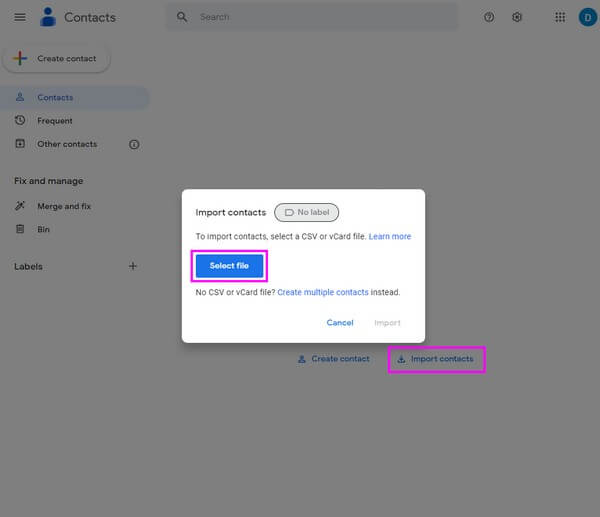
Del 3. Eksporter iPhone-kontakter til Gmail med iTunes/Finder
iTunes og Finder tilbyr også en måte å eksportere kontaktene på iPhone til iTunes. For datamaskiner som kjører eldre macOS eller Windows, kan du bruke iTunes. I mellomtiden er Finder den som er tilgjengelig på nyere macOS-versjoner.
Følg de enkle instruksjonene nedenfor for å overføre kontakter fra iPhone til Gmail med iTunes og Finder:
På iTunes:
Trinn 1Last ned og kjør den nyeste iTunes-versjonen på datamaskinen din. Koble deretter iPhone til den med en USB-kabel. Etter det klikker du på iPhone ikonet på iTunes-grensesnittet.
Trinn 2Klikk på Info-fanen i venstre kolonne for å se Kontakter alternativer. Undersøk Synkronisere kontakter alternativet, og velg Google-kontakter på rullegardinlisten ved siden av.
Trinn 3Under Synkronisere kontakter seksjon, kan du velge Alle kontakter hvis du har tenkt å eksportere alle iPhone-kontaktene dine til Gmail. I mellomtiden, klikk Utvalgte grupper og velg bare noen få kontakter å eksportere. Til slutt klikker du på Synkroniser for å avslutte prosessen.
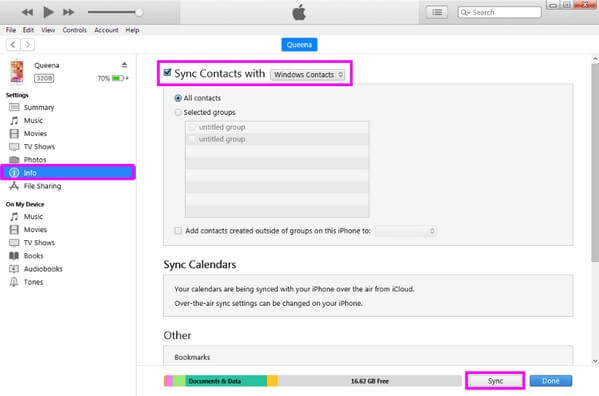
På Finder:
Trinn 1Start Finder på Mac-en og koble til iPhone med en lynledning. Når den er tilkoblet, vil enheten din vises i Finder-grensesnittet. Klikk på den for å se innholdet på enheten.
Trinn 2Under iPhone-navnet ditt vil du se en liste over faner, inkludert general, musikk, Filmer, TV-programmer, Podcasts, og mer. For å se Kontakter alternativer, naviger til Mer info seksjon. Sjekk deretter Synkroniser kontakter på (enhetsnavn) iPhone.
Trinn 3I likhet med iTunes-metoden velger du synkroniseringstypen du vil ha, enten det er det Alle or Valgte kontakter. Under Grupper boksen, sjekk Legg til nye kontakter fra denne iPhone til: og velg Google-kontoen din fra rullegardinmenyen ved siden av. Til slutt, trykk på Synkroniser fanen nederst til høyre for å importere kontakter på Mac.
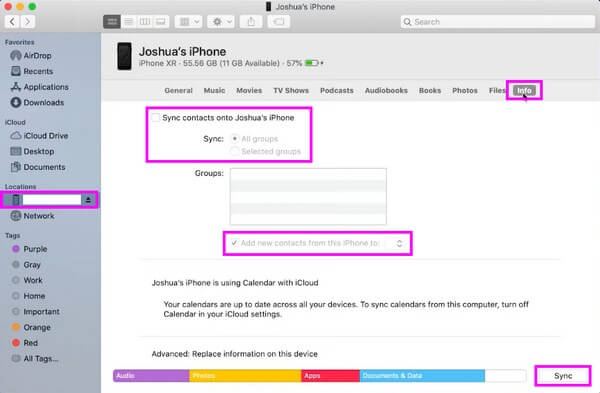
Med FoneTrans for iOS, vil du ha frihet til å overføre data fra iPhone til datamaskin. Du kan ikke bare overføre iPhone-tekstmeldinger til datamaskinen, men også bilder, videoer og kontakter kan enkelt flyttes til PC.
- Overfør bilder, videoer, kontakter, WhatsApp og mer data med letthet.
- Forhåndsvis data før du overfører.
- iPhone, iPad og iPod touch er tilgjengelige.
Del 4. Vanlige spørsmål om eksport av iPhone-kontakter til Gmail
1. Hvorfor synkroniseres ikke iPhone-kontakter med Gmail?
Problemet kan være relatert til en dårlig internettforbindelse. Et stabilt internett er avgjørende for at denne metoden skal fungere når du synkroniserer kontakter. Hvis ikke, vil ikke kontaktene dine kunne lastes inn på Gmail, noe som resulterer i eksportfeil, spesielt når du har mye å synkronisere. Størrelsen og mengden på kontaktene kan påvirke eksportprosessen, siden den krever mer internettdata.
2. Hva betyr vCard i kontakter?
vCard er en fil som er lagret som .vsf på enheten din. Med dette formatet kan du sende eller overføre kontaktene dine som en fil som lett kan leses. vCard-filen er internettstandarden for deling av kontaktinformasjon. Derfor eksporteres kontakter ofte til vCard-filer før de sendes til å overføre dem.
Hvis du har spørsmål angående overføring av kontakter, kan du sende dem i kommentarfeltet under. Og for løsninger, gå til nettsiden til FoneTrans for iOS.
Med FoneTrans for iOS, vil du ha frihet til å overføre data fra iPhone til datamaskin. Du kan ikke bare overføre iPhone-tekstmeldinger til datamaskinen, men også bilder, videoer og kontakter kan enkelt flyttes til PC.
- Overfør bilder, videoer, kontakter, WhatsApp og mer data med letthet.
- Forhåndsvis data før du overfører.
- iPhone, iPad og iPod touch er tilgjengelige.
